Στο Power Query, μπορείτε να συγχωνεύσετε δύο ή περισσότερες στήλες στο ερώτημά σας. Μπορείτε να συγχωνεύσετε στήλες για να τις αντικαταστήσετε με μία συγχωνευμένη στήλη ή να δημιουργήσετε μια νέα συγχωνευμένη στήλη μαζί με τις στήλες που συγχωνεύονται. Μπορείτε να συγχωνεύσετε μόνο στήλες ενός τύπου δεδομένων "Κείμενο" . Στα παραδείγματα χρησιμοποιούνται τα ακόλουθα δεδομένα.
Άκρη Μια καλή ιδέα είναι να δημιουργήσετε μια νέα στήλη και να διατηρήσετε τις αρχικές στήλες, ώστε να μπορείτε να αποτρέψετε καλύτερα σφάλματα ανανέωσης που ενδέχεται να συμβούν στην πορεία.
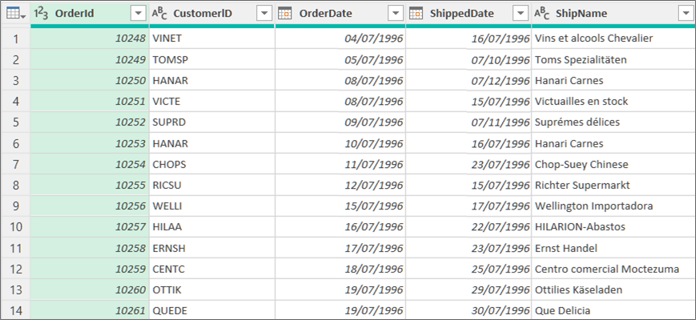
Κατά τη συγχώνευση στηλών, οι επιλεγμένες στήλες μετατρέπονται σε μία στήλη που ονομάζεται Συγχωνευμένη. Οι αρχικές δύο στήλες δεν είναι πλέον διαθέσιμες.
Σε αυτό το παράδειγμα, συγχωνεύουμε το OrderID και το CustomerID.
-
Για να ανοίξετε ένα ερώτημα, εντοπίστε ένα που έχει φορτωθεί προηγουμένως από το πρόγραμμα επεξεργασίας Power Query, επιλέξτε ένα κελί στα δεδομένα και, στη συνέχεια, επιλέξτε Ερώτημα > Επεξεργασία. Για περισσότερες πληροφορίες , ανατρέξτε στο θέμα Δημιουργία, φόρτωση ή επεξεργασία ερωτήματος στο Excel.
-
Βεβαιωθείτε ότι οι στήλες που θέλετε να συγχωνεύσετε είναι ο τύπος δεδομένων "Κείμενο" . Εάν είναι απαραίτητο, επιλέξτε τη στήλη και, στη συνέχεια, επιλέξτε Μετασχηματισμός > Τύπος δεδομένων > Κείμενο.
-
Επιλέξτε δύο ή περισσότερες στήλες που θέλετε να συγχωνεύσετε. Για να επιλέξετε περισσότερες από μία στήλες συνεχόμενα ή συνεχόμενα, πατήστε shift+κλικ ή CTRL+κλικ σε κάθε επόμενη στήλη.
Η σειρά επιλογής ορίζει τη σειρά των συγχωνευμένων τιμών. -
Επιλέξτε Μετασχηματισμός > Συγχώνευση στηλών.
-
Στο παράθυρο διαλόγου Συγχώνευση στηλών , καθορίστε ένα διαχωριστικό για εισαγωγή μεταξύ κάθε συγχωνευμένης στήλης. Μπορείτε να επιλέξετε από προκαθορισμένες τιμές διαχωριστικού ή να καθορίσετε μια προσαρμοσμένη τιμή διαχωριστικού.
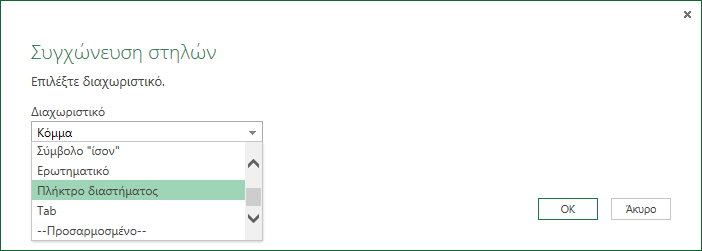
-
Επιλέξτε OK.
Result
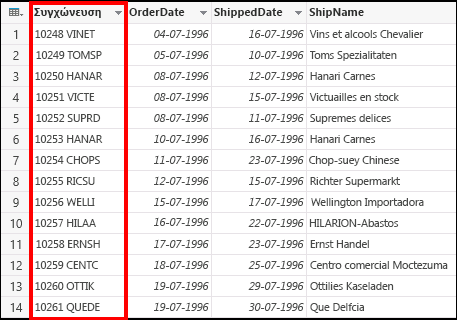
Μπορείτε να μετονομάσετε τη συγχωνευμένη στήλη, ώστε να είναι πιο χαρακτηριστική για εσάς. Για περισσότερες πληροφορίες, ανατρέξτε στο θέμα Μετονομασία στήλης.
Μπορείτε να εισαγάγετε μια προσαρμοσμένη στήλη στον πίνακα ερωτήματος και να χρησιμοποιήσετε μια προσαρμοσμένη στήλη για την αποτελεσματική συγχώνευση δύο ή περισσότερων στηλών. Σε αυτή την περίπτωση, οι συγχωνευμένες στήλες εξακολουθούν να είναι διαθέσιμες μαζί με τη νέα συγχωνευμένη στήλη στον πίνακα ερωτήματος.
Σε αυτό το παράδειγμα, συγχωνεύουμε τα στοιχεία "Κωδ_Παραγγελίας " και " Αναγνωριστικό Πελάτη " διαχωρισμένα με κενό διάστημα.
-
Για να ανοίξετε ένα ερώτημα, εντοπίστε ένα που έχει φορτωθεί προηγουμένως από το πρόγραμμα επεξεργασίας Power Query, επιλέξτε ένα κελί στα δεδομένα και, στη συνέχεια, επιλέξτε Ερώτημα > Επεξεργασία. Για περισσότερες πληροφορίες , ανατρέξτε στο θέμα Δημιουργία, φόρτωση ή επεξεργασία ερωτήματος στο Excel.
-
Βεβαιωθείτε ότι οι στήλες που θέλετε να συγχωνεύσετε είναι τύπου δεδομένων "Κείμενο" . Επιλέξτε Μετασχηματισμός > Αλλαγή τύπου > κείμενο.
-
Επιλέξτε Προσθήκη στήλης > Προσαρμοσμένη στήλη. Εμφανίζεται το παράθυρο διαλόγου Προσαρμοσμένη στήλη .
-
Στη λίστα Διαθέσιμες στήλες , επιλέξτε την πρώτη στήλη και, στη συνέχεια, επιλέξτε Εισαγωγή. Μπορείτε επίσης να κάνετε διπλό κλικ στην πρώτη στήλη. Η στήλη προστίθεται στο πλαίσιο Τύπος προσαρμοσμένης στήλης αμέσως μετά το σύμβολο ίσον (=).
Άκρη Στο πλαίσιο Τύπος προσαρμοσμένης στήλης , πατήστε ctrl + πλήκτρο διαστήματος για να εμφανίσετε στήλες και άλλα στοιχεία του τύπου. -
Στο πλαίσιο Προσαρμοσμένος τύπος στήλης , εισαγάγετε ένα εμπορικό "και" (&) μετά την πρώτη στήλη που εισαγάγατε.
Ο τελεστής εμπορικό "και" (&) χρησιμοποιείται για το συνδυασμό τιμών σε Power Query με τον ίδιο τρόπο όπως και στο Excel. -
Μπορείτε να καθορίσετε ένα πρόσθετο διαχωριστικό, για παράδειγμα ένα χαρακτήρα κενού διαστήματος, πληκτρολογώντας " " μετά το εμπορικό "και" (&).
-
Στο πλαίσιο Τύπος προσαρμοσμένης στήλης , εισαγάγετε ένα άλλο εμπορικό "και" (&) μετά το χαρακτήρα κενού διαστήματος.
-
Στη λίστα Διαθέσιμες στήλες , επιλέξτε τη δεύτερη στήλη και, στη συνέχεια, επιλέξτε Εισαγωγή. Μπορείτε επίσης να κάνετε διπλό κλικ στη δεύτερη στήλη.
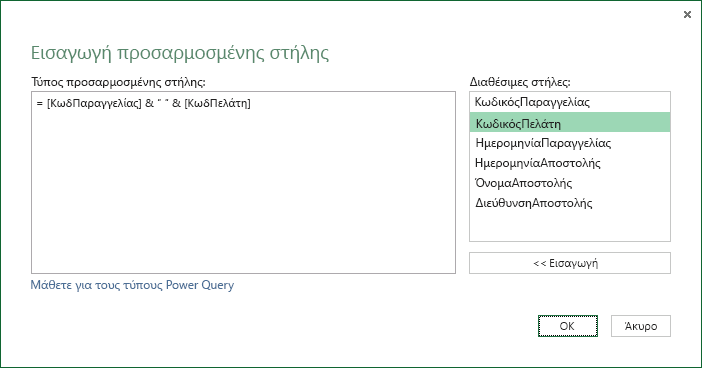
-
Επιλέξτε OK.
Αποτέλεσμα
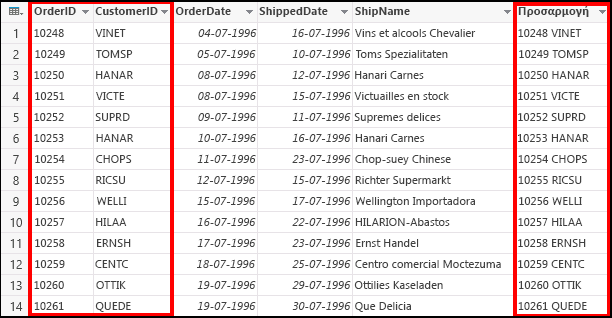
Μπορείτε να μετονομάσετε την προσαρμοσμένη στήλη, ώστε να είναι πιο χαρακτηριστική για εσάς. Για περισσότερες πληροφορίες, ανατρέξτε στο θέμα Μετονομασία στήλης.
Δείτε επίσης
Βοήθεια του Power Query για το Excel
Προσθήκη προσαρμοσμένης στήλης










